Sookasa ti consente di proteggere i tuoi file Dropbox con la crittografia trasparente sul dispositivo conforme a HIPAA e FERPA. È un livello trasparente di crittografia dei file per servizi cloud come Dropbox. È destinato a consumatori, professionisti e aziende che desiderano continuare a utilizzare i propri servizi cloud preferiti, ma sono preoccupati per la sicurezza o la conformità dei propri dati. Lo strumento è completamente trasparente e facile da usare e consente agli utenti di continuare a godersi l'esperienza utente dei loro servizi di produttività cloud preferiti.
Strumento di crittografia dei file Dropbox
Per iniziare a utilizzare questo strumento, devi registrarti per un Sookasa Account e poi scegli il tuo piano. Puoi continuare con una prova gratuita che poi si trasforma in a piano gratuito alla fine del periodo di prova.
Successivamente, dovrai collega il tuo Dropbox a Sookasa accedendo al tuo account Dropbox.
Infine ti verrà richiesto di installa Sookasa sul tuo computer Windows e accedi. Una volta fatto ciò, verrà creata una cartella Sookasa all'interno del tuo Dropbox. Qualsiasi file che l'utente inserisce nella cartella Sookasa viene automaticamente crittografato dall'app. All'utente, la cartella Sookasa appare normale, anche se tutti i file al suo interno sono crittografati. Se l'utente è autorizzato ad aprire il file, la cartella Sookasa apparirà come una normale cartella sul tuo file system e potrai utilizzare qualsiasi applicazione nativa come Microsoft Office, ecc., per aprire, modificare e salvare i file.

Quando un utente tenta di aprire un file crittografato, l'app comunica con il suo server Web in background, per verificare se l'utente e il dispositivo dispongono dell'autorizzazione per aprire questo file. Se lo fanno, il file si aprirà, ma se non lo fanno, riceveranno un messaggio di accesso negato dalla nostra app.
Sookasa protegge i file non solo su Dropbox, ma anche su tutti i dispositivi su cui Dropbox sincronizza i file (ad es.g., desktop, laptop, dispositivi mobili). Richiede agli utenti di reinserire periodicamente la password prima di aprire un file. Consente inoltre agli utenti di rimuovere istantaneamente l'accesso a un dispositivo in caso di smarrimento/furto (tramite la dashboard online: cloud.sookasa.com), senza dover ricodificare nulla, e garantisce che anche se un dispositivo è stato perso e portato offline è comunque protetto.
Gli utenti di Sookasa possono comunque accedere ai dati se il dispositivo è offline (ad es.g., se vogliono accedere ai file sul loro laptop durante un volo). Sookasa memorizza nella cache le chiavi dei file per un periodo di tempo configurato dall'utente (il valore predefinito è 48 ore) e consentirà agli utenti di accedere a questi file offline se reinseriscono la password. Dopo la scadenza del timer della cache, la cache offline del dispositivo viene eliminata da Sookasa.
Recensione di Sookasa
Sookasa consente HIPAA e FERPA conformità per Dropbox con crittografia trasparente sul dispositivo... Ti consente di condividere file e cartelle crittografati archiviati in Sookasa con una cerchia fidata di colleghi e partner, utilizzando la normale cartella Dropbox e la condivisione di file. Per fare ciò, puoi aggiungere altri colleghi interni come "membri del team" o condivisioni esterni come "partner" nella scheda "Persone" dashboard web di Sookasa (cloud.sookasa.it). Una volta aggiunte altre persone al sistema, sarai in grado di condividere file crittografati con loro tramite Dropbox (o tramite posta web) senza dover scambiare passcode o chiavi private. Se rimuovi un partner o un membro del team, quella persona perderà l'accesso ai file (riceverà un messaggio di "accesso negato" quando tenterà di aprire un file che ti appartiene), senza dover crittografare nuovamente i dati.
A differenza di altri prodotti di crittografia personale, con Sookasa gli utenti non perdono l'accesso ai propri dati se dimenticano la password o le credenziali. Le chiavi per crittografare i dati non sono legate alla password dell'utente, quindi gli utenti possono reimpostare la propria password in qualsiasi momento.
Collaborazione su Sookasa e condivisione tramite Dropbox
Collaborare con un'altra persona su Sookasa è semplice! Ci sono due passaggi principali da seguire:
Passaggio 1: collaborazione tramite la scheda Persone.
Rendere qualcuno tuo compagno di squadra/partner su Sookasa gli consentirà di decrittografare i file che gli invii. Quando lo fai, nessun file o cartella viene effettivamente condiviso: questa è solo un'autorizzazione per aprire file crittografati che verranno successivamente condivisi tramite Dropbox, e-mail o altri mezzi. Per consentire a qualcuno di aprire i tuoi file, inizia andando alla scheda Persone sulla dashboard di Sookasa. Seleziona Aggiungi persone:
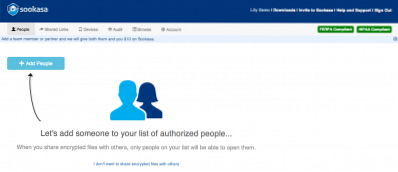
Ti verrà chiesto se la persona che vuoi aggiungere fa parte della tua azienda. Se fanno parte della tua azienda, verranno aggiunti come membri del team. Se sono esterni alla tua azienda, verranno aggiunti come partner. Indipendentemente dal fatto che tu li aggiunga come membro del team o partner, puoi invitare questa persona inserendo il suo indirizzo email.

Riceveranno un'e-mail e verrà chiesto loro di seguire un collegamento per iscriversi a Sookasa. Durante la registrazione, gli verrà chiesto di accettare il tuo invito e diventare tuo compagno di squadra/partner. Se perdono questa parte durante la registrazione, possono sempre tornare alla scheda Persone e accettare il tuo invito da lì.
Una volta completato questo passaggio, al tuo nuovo compagno di squadra/partner è stata concessa l'autorizzazione ad aprire i file crittografati Sookasa dopo averli condivisi con loro tramite Dropbox!
Passaggio 2: condivisione delle sottocartelle Sookasa su Dropbox
Rendere qualcuno il tuo partner o compagno di squadra non condivide effettivamente alcun file o cartella con loro. È un modo per dare loro il permesso di aprire file crittografati che condividerai con loro tramite Dropbox o e-mail. In questo passaggio, descriviamo come condividere file utilizzando Dropbox. Per condividere una cartella con un compagno di squadra/partner Sookasa, puoi selezionare Condividi cartella nella scheda Persone della tua Dashboard Sookasa.

Puoi creare una nuova cartella per condividere o condividere una cartella esistente.

Verrai indirizzato al sito web di Dropbox dove puoi invitare i membri alla cartella inserendo il loro indirizzo email associato al loro account Dropbox.

Dopo aver invitato i membri alla cartella, riceveranno una notifica via e-mail. Facendo clic sull'invito "Visualizza cartella" verrà visualizzato il sito Web Dropbox in cui l'invitato può accettare.
L'invito si trova anche nella barra dei menu laterale sotto Condivisione su dropbox.come.
Una volta che la cartella è condivisa, l'invitato può semplicemente spostarla nella cartella Sookasa in modo che i file siano crittografati e l'accesso controllato. Tieni presente che devi spostare anziché copiare la cartella esistente, poiché la copia interromperebbe la condivisione su Dropbox. La migliore pratica per farlo sarebbe farlo sul sito Dropbox. Seleziona la cartella che desideri spostare nella cartella Sookasa e seleziona Sposta.. 
Ora puoi selezionare la cartella Sookasa come destinazione. La nuova cartella condivisa dovrebbe ora apparire nella tua cartella Sookasa!
Dopo aver letto le sue caratteristiche e capacità, se sei pronto a dare un'occhiata a Sookasa, vai su sookasa.come.

 Phenquestions
Phenquestions


